怎样用PS制作天猫男人节海报
发布时间:暂无
1.打开PS新建【白色】画布,然后将【背景】填充黑色,然后拖入【背景】素材通过【Ctrl+T】调整大小和位置,之后点击【图像】选择【调整】下的【黑白】(点击【自动】),效果如图所示。

2.拖入【模特】素材用上面相同的方法给予【黑白】效果,然后【新建图层】填充【黑色】并降低【不透明度】为【89%】,接着为其【添加蒙版】使用【黑色】的【画笔工具】在【模特的脸部】进行适当的涂抹。
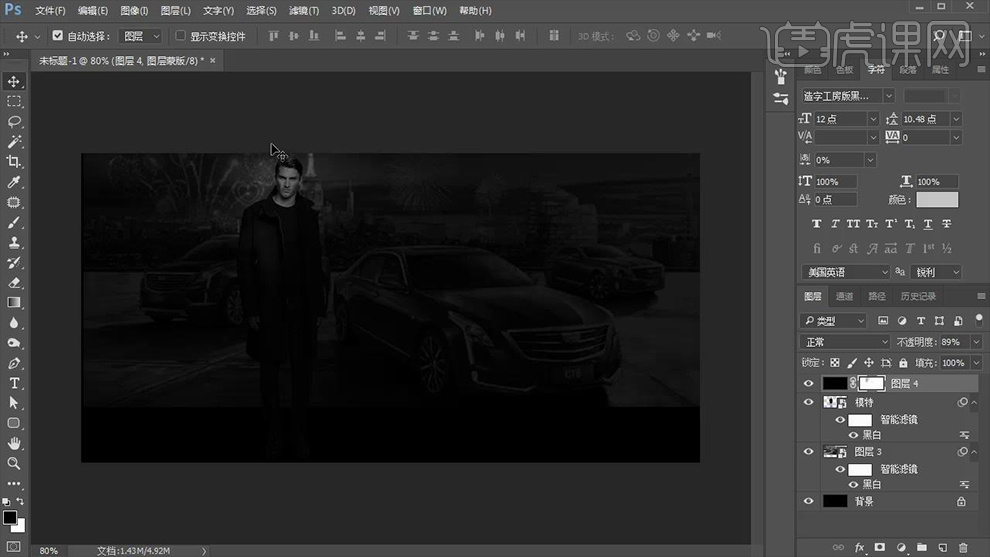
3.拖入【爆炸】素材【添加蒙版】使用【黑色】的【画笔工具】在中间部分进行适当的涂抹。使用【矩形工具】在图片下方绘制一个【长方形】(颜色【黄色】,无描边),然后选中【背景】相关图层【Ctrl+G】编组命名【背景层】。
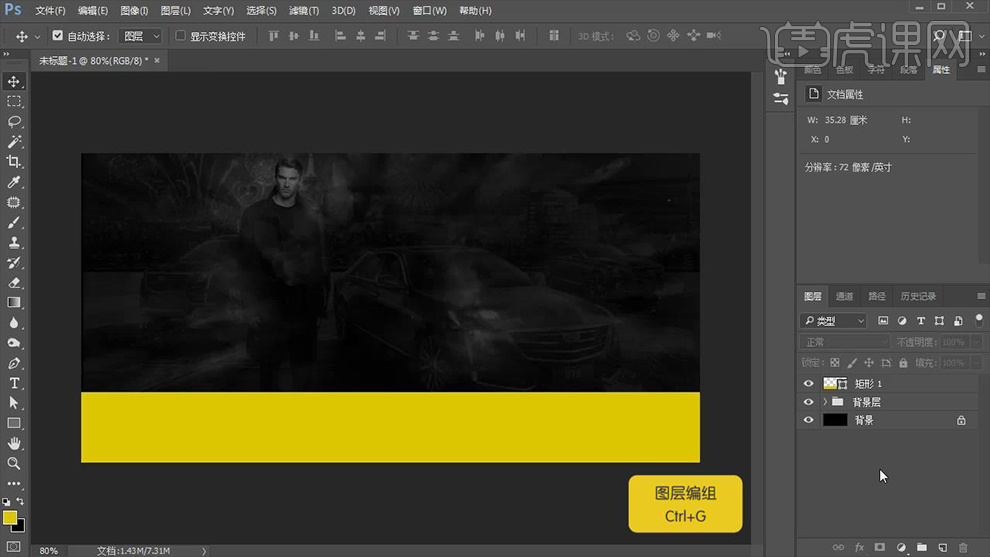
4.选中【黄色长方形】图层使用【钢笔工具】绘制一个【三角形】(无颜色,描边【黄色】),然后使用【文字工具】输入【主题文案】(字体【锐字锐线怒放黑简】,颜色【白色】)调整大小和位置。

5.选中【天猫男人节】文案图层右键【转化为形状】,然后使用【钢笔工具】(属性【减去顶层形状】)在【猫】字的【草字头】上绘制删除其形状,然后再用【钢笔工具】绘制一个【猫头】,接着调整文字整体大小位置并将其编组命名【字体】。

6.选中【三角形】图层为其【添加蒙版】使用【黑色】的【画笔工具】进行适当的涂抹,然后对文字整体进行调整。拖入【碎片】素材调整大小和位置,接着为期【添加蒙版】用相同的方法在中间部分进行适当的涂抹。

7.拖入【灰】素材至于【字体】组的上方,然后为其【添加蒙版】并右键【创建剪贴蒙版】,接着使用【黑色】的【画笔工具】进行适当的涂抹,之后将其编组命名【字组合】。

8.【新建图层】命名【灯光调整】并将其填充【黑色】,然后将【混合模式】改为【柔光】并降低【不透明度】为【4%】。继续【新建图层】命名【渐变调整】使用【画笔工具】(颜色【黑色】,类型【柔边圆】)再适当的降低不透明度进行适当的涂抹。

9.用上面相同的方法【新建图层】命名【白光调整】并用【白色】的【柔边圆画笔工具】进行适当的涂抹,之后选中相关【灯光】图层【Ctrl+G】编组命名【灯光】,之后适当的对整体进行调整。

10.使用【钢笔工具】绘制一个【语音框】(颜色【黑色】,描边【黄色】),然后在【语音框】内使用【文字工具】输入【其他文案】(字体【Microsoft YaHei】,颜色【白色】),然后选中这两个图层时期【水平、垂直对其】。

11.使用【文字工具】输入【辅助文案】(字体【Microsoft YaHei】,颜色【白色】和【黄色】)调整大小和位置。拖入【logo】素材调整大小和位置,选中相关图层将其编组命名【辅助文案】,效果如图所示。
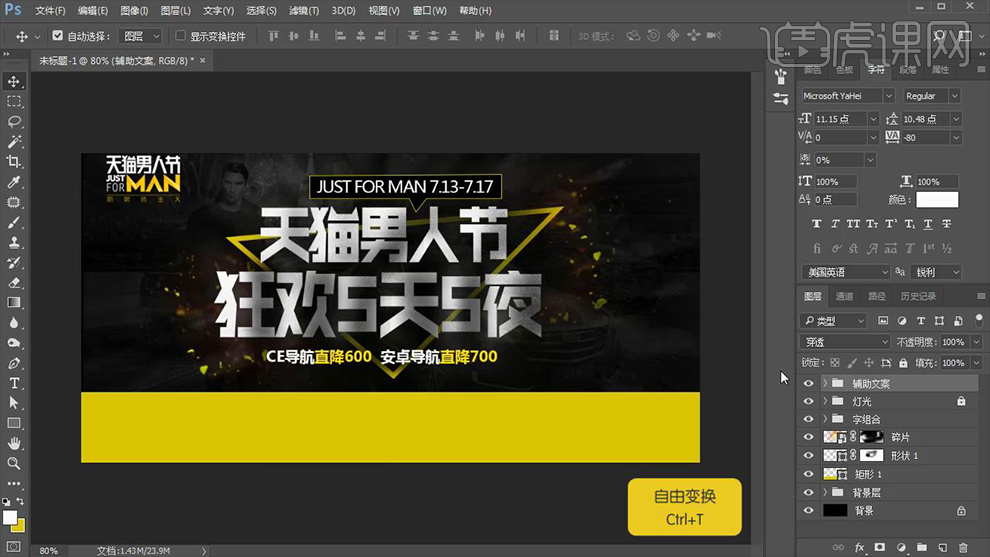
12.依次拖入【产品】素材并通过【Ctrl+T】右键【透视】调整效果,然后将其调整大小和位置,之后使用【椭圆工具】绘制【黑色椭圆】,然后点击【滤镜】选择【模糊】下的【高斯模糊】(半径【5.0】像素)并降低【不透明度】为【45%】。

13.将刚制作好的【产品投影】多次按【Alt】进行拖动复制,然后调整大小和位置并适当的【不透明度】,接着选中相关图层将其编组命名【产品】,最后对整体进行适当的调整。

14.最终效果图。






